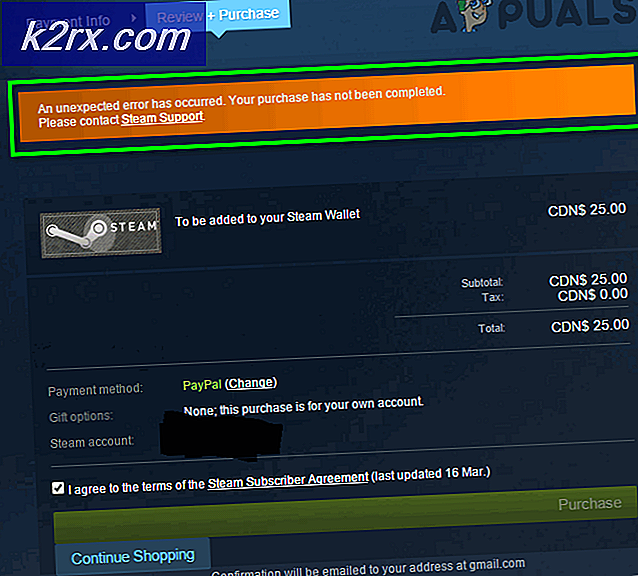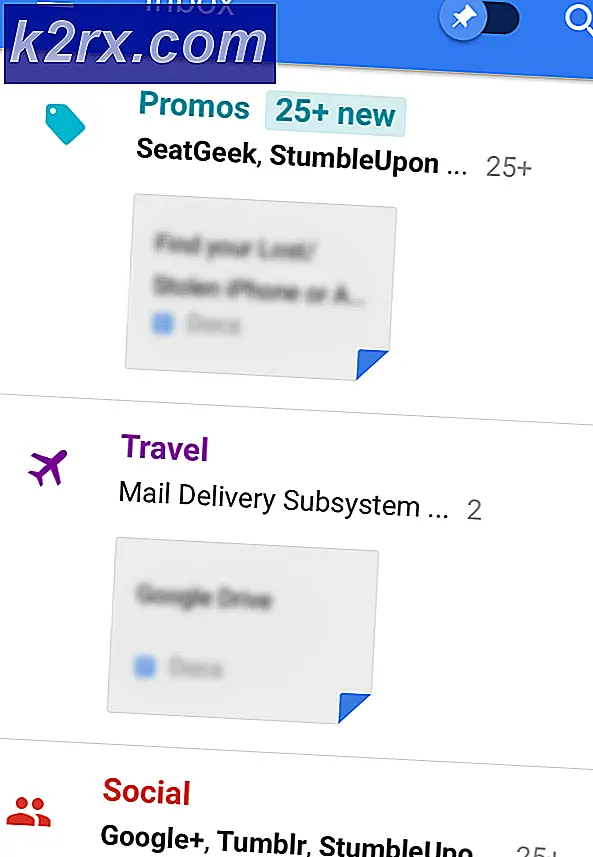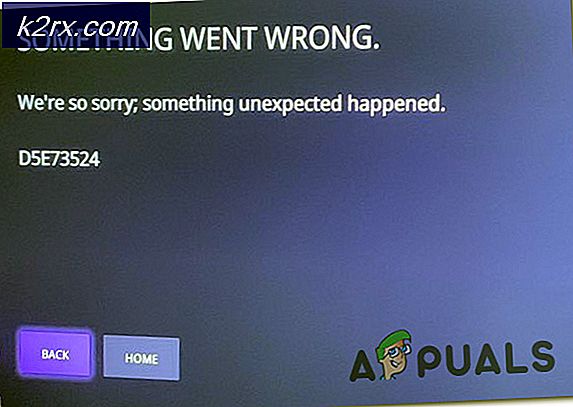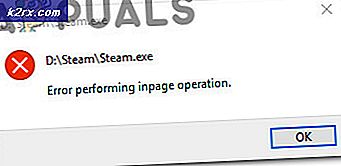SafetyNet Uygulamalarını Sistemsiz Kök ile Nasıl Baypas Edilir
SafetyNet, sıradan Android kullanıcılarına yanıltıcı bir koruma duygusu ekleyebilir, ancak Android tutkunları aracılığıyla hayal kırıklığı yaratır. Son zamanlarda yapılan SecurityNet güncellemeleri, Netflix, Pokemon GO ve Android Pay gibi belirli uygulamaların köklü cihazlarda çalışmayı reddetmesini sağladı. Aslında, bazı uygulamalar Google Play mağazasında tamamen gösterilmeyebilir.
SafetyNet korumalı cihazlarda ne olur, cihazınızı rootladığınızda (veya / sistem bölümünde herhangi bir şeyi değiştirdiğinizde) SafetyNet, API'sinde cihazınızın değiştirilmiş olduğu diğer uygulamalara kırmızı bir bayrak gönderir. Bu uygulamalar daha sonra Android sisteminizde çalışmayı reddeder veya kendilerini Google Play mağazasında tamamen gizlemez.
Yapmanız gereken şey, cihazınızı MagiskSU kullanarak sistemsiz olarak rootlamaktır, ancak cihazınıza uzun süre değişiklik eklediyseniz, yol boyunca birkaç ekstra engel vardır. Fabrika ayarlarının sıfırlanması ve / veya cihazınızın stok ROM'unun yanıp sönmesi kısa bir süre içerisinde cihazınızdaki hemen hemen her şeyi modifiye etmeniz gerekecek.
İşte tam rehber:
Gereksinimler
Cihazınız için TWRP Kurtarma
Magisk Manager uygulaması
Doğrulanmış Önyükleme Signer
( Mayıs 2017 güvenlik düzeltme eklerini alan Google Nexus cihazları için - harici SD kartınıza kaydedin)
İlk adım, cihazınızı tamamen sökmektir . Dolayısıyla, SuperSU (en yaygın kök yöntemi) ile kökenlendirildiyseniz, SuperSU yönetici uygulamasına gitmeniz ve Tam Unroot'a dokunmanız gerekir. Ardından, stok önyükleme resminizin geri yüklenmesini kabul edersiniz. Ancak, kurtarma resminizi değiştirmeyi kabul etmeyin.
Ayrıca, cihazınıza yüklenmişse Xposed'ı kaldırmanız ve / sisteminize yaptığınız hemen hemen her şeyi değiştirmemeniz gerekir. Bu, önyükleme animasyonları, yazı tipleri, bloatware kaldırma anlamına gelir - çok fazla değişiklik yaptıysanız, bir stok ROM'unu da flaş edebilir ve tamamen taze bir sistemle başlayabilirsiniz.
Tüm cihazınızı değiştirdikten sonra (veya bir stok ROM'u yanıp söndüğünde), Magisk'i yüklemeye hazırsınız. Google Play'den Magisk Manager uygulamasını ele geçirin ve uygulamayı başlatın. Şimdi İndir düğmesini tıklayın ve bittiğinde TWRP kurtarmaya yeniden başlatın.
PRO TIP: Sorun bilgisayarınız veya dizüstü bilgisayar / dizüstü bilgisayar ile yapılmışsa, depoları tarayabilen ve bozuk ve eksik dosyaları değiştirebilen Reimage Plus Yazılımı'nı kullanmayı denemeniz gerekir. Bu, çoğu durumda, sorunun sistem bozulmasından kaynaklandığı yerlerde çalışır. Reimage Plus'ı tıklayarak buraya tıklayarak indirebilirsiniz.TWRP içinde, Yükle düğmesine tıklayın ve telefonunuza indirilen Magisk .zip dosyasını bulun. Bir Google Nexus telefona sahipseniz, Daha fazla posta ekle'ye dokunmanız ve VerifiedBootSigner.zip dosyasını da seçmeniz gerekir.
Şimdi tamamlandığında .zip (veya .zips) ve Reboot Sistemini flaşlamak için sağa kaydırın.
Android sisteminizin içindeyken Magisk Manager uygulamasını açın ve Ayarlar menüsüne gidin. Şimdi BusyBox, Magisk Gizle ve Sistemsiz ana bilgisayarları etkinleştirin. Ana menüye geri dönün ve SafetyNet düğmesine basmanın SafetyNet Geçtiğini gösterir olduğunu doğrulayın.
Artık cihazınızdaki Google Play için verileri temizlememiz gerekiyor - çünkü cihazınızın daha önce köklendiği / değiştirildiği bildirilen bir sertifikasyon var. Bu yüzden sadece Ayarlar> Uygulamalar> Google Play'e gidin. Durmaya Zorla'ya dokunun, ardından Depolama / Yönetme Alanına gidin ve Verileri Temizle'ye dokunun. Artık Netflix ve Pokemon Go gibi SafetyNet korumalı uygulamaları indirebilmeli ve kullanabilmelisiniz ve cihazınız kelimenin anlamıyla köklendirilmiştir.
Şu andan itibaren, cihazınızın / sistem bölümünü değiştiren herhangi bir uygulamayı yüklemekten kaçınmanız gerekiyor, ancak neyse ki Magisk, Magisk modülleri olarak bilinen bu uygulamaların sistemsiz birçok sürümü sunuyor. Xposed, Viper4Android, Dolby Atmos, Greenify ve diğer pek çok uygulama için modüller var.
Sadece Magisk Manager uygulamasına gidin, İndirilenler menüsünü tıklayın ve seçtiğiniz uygulamayı indirin - bunların çoğu SD kartınıza bir .zip dosyası indirecek ve daha sonra TWRP kurtarmada .zip'i flaş etmeniz gerekecektir.
PRO TIP: Sorun bilgisayarınız veya dizüstü bilgisayar / dizüstü bilgisayar ile yapılmışsa, depoları tarayabilen ve bozuk ve eksik dosyaları değiştirebilen Reimage Plus Yazılımı'nı kullanmayı denemeniz gerekir. Bu, çoğu durumda, sorunun sistem bozulmasından kaynaklandığı yerlerde çalışır. Reimage Plus'ı tıklayarak buraya tıklayarak indirebilirsiniz.